Домашня локальна мережа через WiFi-роутер відкриває широкий простір для можливостей користувачам мобільних гаджетів і персональних комп’ютерів з інтернетом. Таку мережу користувач може настроїти самостійно, навіть не володіючи глибокими знаннями в управлінні мережами.

Wi-Fi роутер дозволяє організувати вдома бездротовий інтернет, до якого можна підключитися з декількох пристроїв одночасно.
Оскільки комп’ютери і ноутбуки давно вже не є предметами розкоші, купити ці пристрої може кожен, багато хто навіть мають кілька персональних гаджетів. Для зручності використання рекомендується об’єднувати їх в локальну мережу (локалку).
Домашня локальна мережа має безліч функцій і дозволяє обмінюватися файлами, роздавати інтернет, грати в мережеві ігри і багато іншого. Налаштовується вона досить легко.
Що таке локальна мережа?
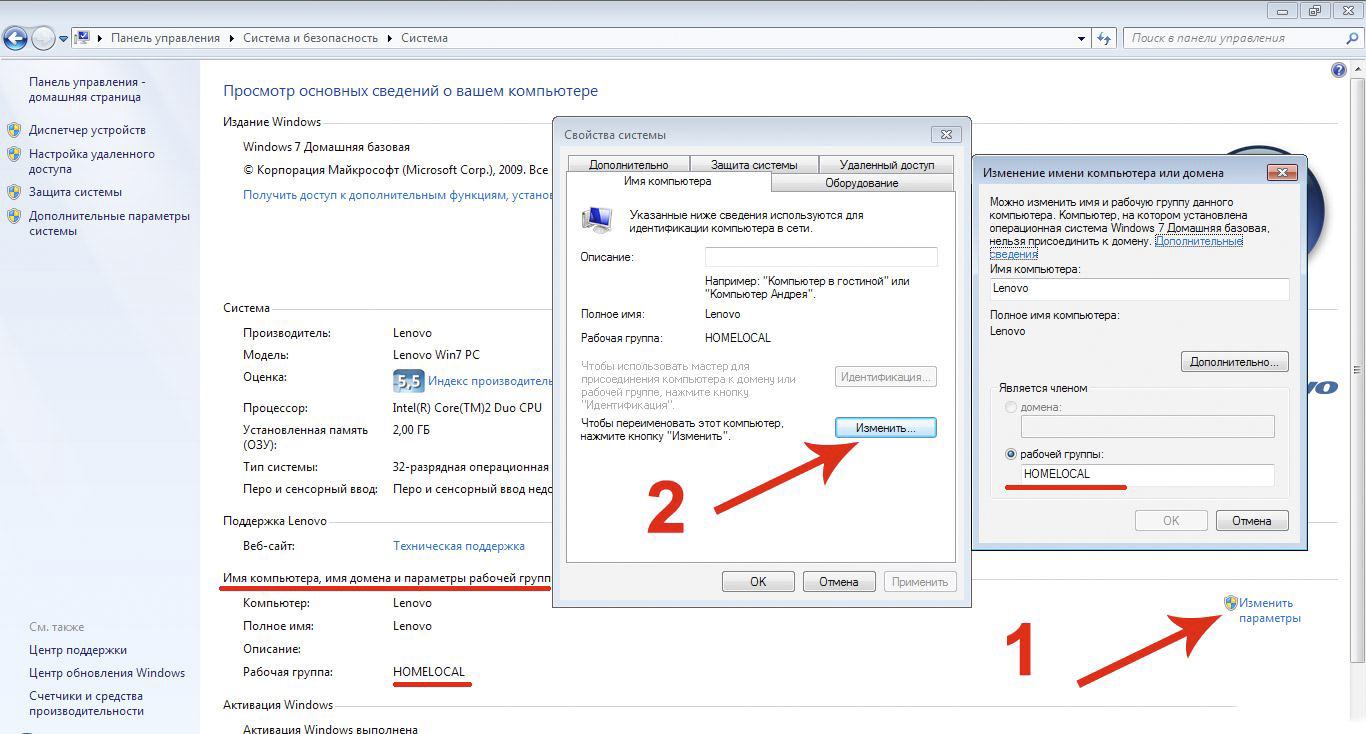
Малюнок 1. Зміна параметрів адаптера.
Локальна мережа являє собою групу пристроїв, таких як персональні комп’ютери, ноутбуки, принтери, телевізори і т. д. об’єднаних через інтерфейси за допомогою певного середовища передачі даних (кабель, радіоканал).
Основні переваги, які отримує користувач з встановленням локалки:
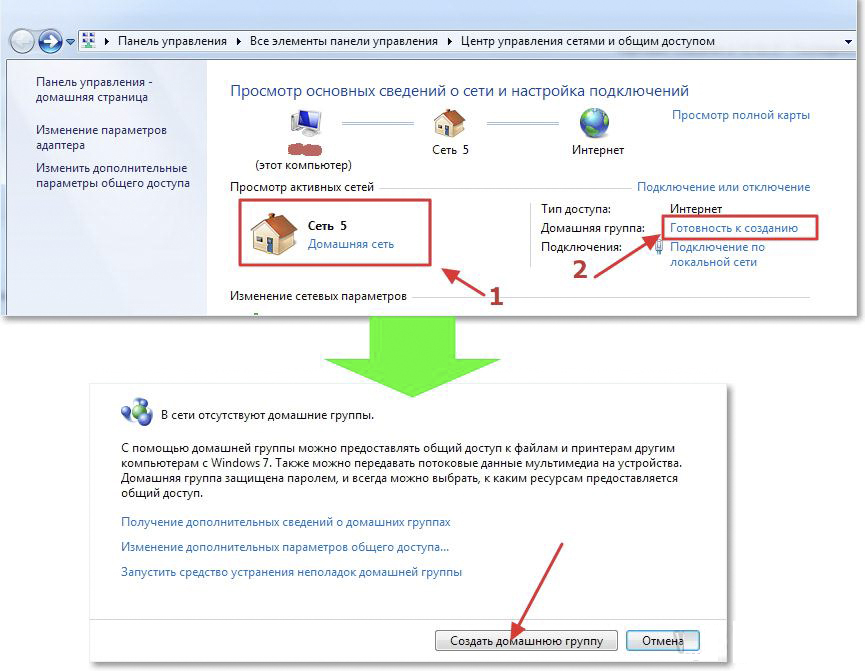
Малюнок 2. Створення домашньої групи.
У класичній локальної мережі з’єднання між комп’ютерами забезпечується за допомогою кабелю. Однак у століття портативних пристроїв і бездротових технологій використання такого способу з’єднання вже неактуально.
Замість цього пропонується побудувати домашню мережу через WiFi-роутер, в неї можна буде включити пристрої, що підтримують WiFi: планшети, смартфони та інші.
Їм також буде доступний весь функціонал локальної мережі, наприклад, передача файлів і доступ до інтернету, можливо, з деякими обмеженнями, пов’язаними зі специфікою використання мобільних пристроїв.
Що потрібно для домашньої мережі?
Отже, завдання полягає в тому, щоб створити мережу через роутер. Для її організації необхідно передбачити наступну конфігурацію обладнання:
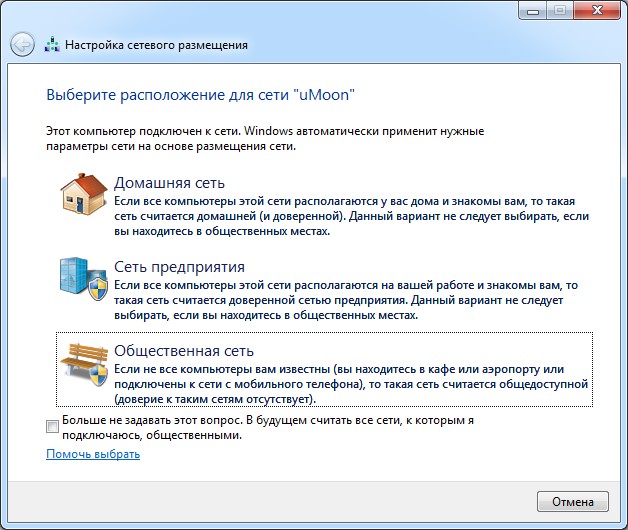
Малюнок 3. Налаштування мережевого розміщення.
Перед тим як налаштувати мережу через роутер, необхідно зробити декілька кроків. Для початку слід переконатися, що на роутері включений і активний сервер DHCP. Даний мережевий протокол служить для автоматичного призначення мережевих параметрів (наприклад, IP-адреса) підключеним до роутера вузлів. Потім варто розібратися в понятті «робоча група». В цілях безпеки об’єднуються всі комп’ютери повинні ставитися до єдиної робочої групи. Це необхідно, для того щоб сторонні пристрої, включення яких в мережеву структуру не передбачалося, не мали можливості використовувати її ресурси і проникати на мережеві вузли.
Отконфигурировать приналежність до тієї чи іншої робочої групи можна, пройшовши по наступному шляху: «Пуск» – «Панель управління» – «Система».
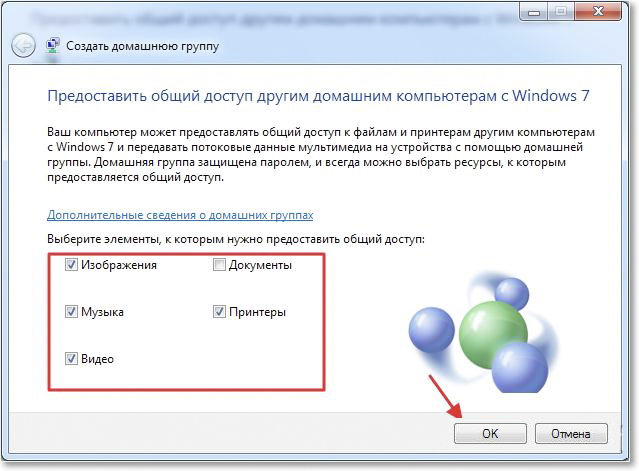
Малюнок 4. Відкриття загального доступу.
У підрозділі з назвою «Ім’я комп’ютера, домен, параметри робочої групи» потрібно натиснути посилання справа «Змінити параметри», потім у вікні натиснути кнопку «Змінити» (рис. 1).
Дане вікно дозволяє налаштувати такі параметри, як ім’я комп’ютера, робочої групи та інші. У полі робочої групи може бути спочатку зазначено стандартна назва Workgroup, замість нього можна ввести власну назву, наприклад, Homenetwork.
У цьому ж вікні можна вказати унікальне ім’я комп’ютера. Потім необхідно перезавантажити комп’ютер. Зазначену операцію потрібно повторити в точності на всіх комп’ютерах, що входять в локальну мережу. Ім’я групи у всіх має бути однаковим, а імена бажано зробити різними.
Як створити домашню групу?
Необхідно створити локальну групу домашнього мережевого розміщення – домашню групу. Слід пройти по шляху: «Пуск» – «Панель управління» – «Управління мережами і доступом». Маршрутизатор, за допомогою якого організується домашня локальна мережа, заздалегідь необхідно під’єднати і підключити.
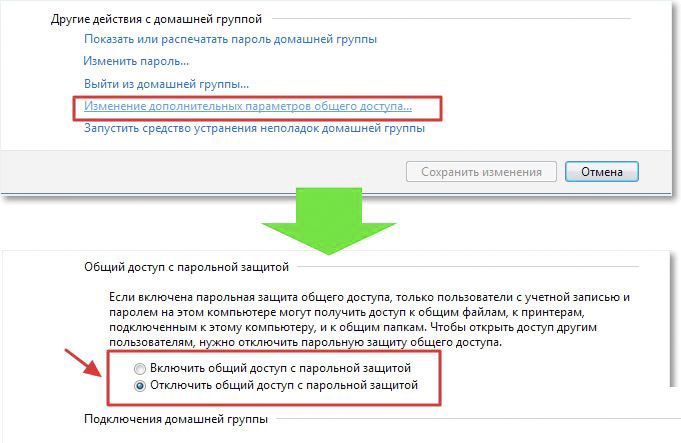
Малюнок 5. Включення парольного захисту.
У підрозділі активних мереж справа є рядок «Домашня група», поруч з нею потрібно натиснути на посилання «Готовність до створення», потім – на кнопку «Створити домашню групу» (рис. 2).
Слід зазначити, що, якщо в розділі перегляду мереж настроюється локалки не має статусу домашньої, його можна додати їй, натиснувши на посилання «Мережі» (на малюнку – Мережа 5). Відкриється вікно налаштування мережевого розміщення, де можна вибрати один з трьох типів (рис. 3):
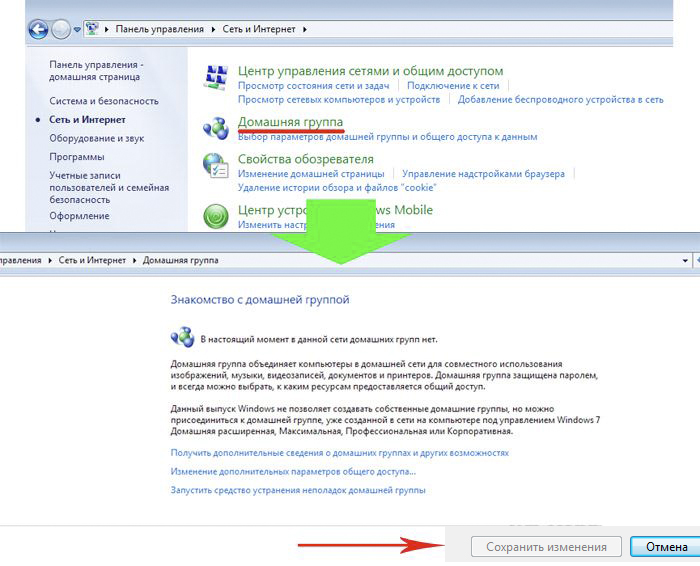
Малюнок 6. Підключення до домашньої мережі.
Натиснувши на кнопку «Створення домашньої групи», можна вибрати каталоги і пристрої, які потрібно відкрити для загального користування (рис. 4).
Після застосування цих параметрів система згенерує пароль. Його потрібно записати окремо (або зробити скріншот), так як він може знадобитися для з’єднання через WiFi.
Далі слід знайти та натиснути посилання під назвою «Зміна додаткових параметрів доступу», потім у всіх місцях, де йдеться про включення парольного захисту, необхідно відключити їх.
В іншому випадку настройка локальної мережі через роутер буде неможлива (рис. 5).
Як підключитися до домашньої мережі?
Після здійснення всіх зазначених дій домашня група вважається створеною. Рекомендується перезавантаження пристрою для повного застосування конфігурації. Так як налаштувати мережу потрібно для декількох комп’ютерів, потім слід обов’язково перевірити можливість підключення різних комп’ютерів до створеної робочої групи. Другий комп’ютер (наприклад, ноутбук) повинен бути підключений до Wi-Fi-точки роутера. На ньому заходимо в «Управління мережами», шукаємо пункт «Домашня група», натискаємо на кнопку «Приєднатися» (рис. 6).
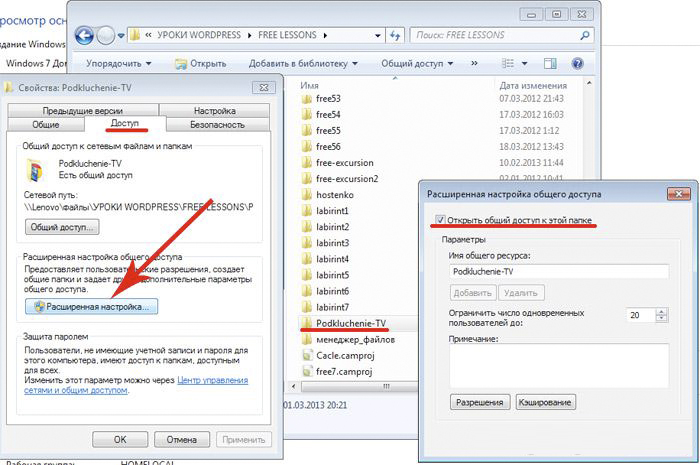
Малюнок 7. Налаштування мережі для декількох комп’ютерів.
Ввівши записаний пароль, повторюємо цикл налаштування, вказуємо дозволені папки і перезавантажуємо пристрій. Якщо з’єднання встановити не виходить, потрібно відключити всі сторонні брандмауери і міжмережеві екрани (файрволли). Коли підключення виконано, всі мережеві пристрої повинні стати видно, доступ до ресурсів і каталогами – відкритий.
За промовчанням на комп’ютері відкритий доступ лише до кількох спеціальним спільних папок. Але це далеко не межа можливостей, можливо зробити доступним практично будь-каталог в системі. Для цього потрібно відкрити властивості папки, знайти вкладку «Доступ», там натиснути на «Розширена настройка» і відзначити галочкою пункт, що відкриває доступ. Застосовуємо параметри, папка повинна стати видимою для інших комп’ютерів (мал. 7).
Тепер розберемося, як потрапити з допомогою WiFi планшета в комп’ютер.
У створену домашню мережу можна додатково включити планшети і смартфони, що працюють на Android.
У цьому допоможе додаток «ES Провідник». Після його установки потрібно підключитися до Wi-Fi. У програмі є вкладка LAN (це доступ в локальну мережу). Зайшовши туди, потрібно натиснути на кнопку «Пошук». Додаток знайде всі доступні комп’ютери, кожен з них тепер можна заходити і переглядати вміст відкритих папок.
Ще одна можливість – виведення документів на друк за допомогою спільного мережного принтера.


